當我們在繪制CAD圖紙的時候,我們如果想要繪制圖紙更加方便、快捷的時候,我們在進行CAD繪圖的時候,可以使用一些CAD技巧幫助我們在繪圖的時候,可以進行一些簡單的操作。
CAD技巧在繪制圖紙時的使用:
浩辰CAD疑難解答和技巧
1.打開別人圖時,找不到原文件的字體怎么辦?很好的方法!希望固定打開別人一張圖時,要不停的替換我沒有的字體文件,怎樣才能一勞永逸?
答:有兩種辦法,
一:復制要替換的字庫為將被替換的字庫名,如,打開一幅圖,提示找不到jd字庫,你想用hztxt.shx替換它,那么你可以把hztxt.shx 復制一份,命名為jd.shx,就可以解決了。不過這種辦法的缺點顯而易見,太占用磁盤空間。最好用下面這種辦法。
二:在浩辰CAD /support 目錄下創建GCAD.fmp文件,如果原來有此文件直接打開,這是一個ASCII文件, 輸入"jd;hztxt", 如果還有別的字體要替換,可以另起一行,如“jh;hztxt", 存盤退出, 以后如果你打開的圖包含jd和jh這樣你機子里沒有的字庫,就再也不會不停的要你找字庫替換了。
2.解決浩辰CAD在XP操作系統下打印時致命錯誤的方法
近來,有些會員反映浩辰CAD 2017 版或 2018版本在點擊打印時出現致命錯誤并退出浩辰CAD的現象。
經過我的研究,這跟浩辰CAD 2017及以上版本使用打印戳記有關。在2016版時,增補的打印戳記功能就有很多的BUG,這個功能在2017版本后就直接做為浩辰CAD功能。該功能在98操作系統中是完全沒有問題的,但在有些XP系統中就會出錯。所以在XP系統中最好不要去開啟該功能。
如果你已經不幸開啟了該功能而使浩辰CAD在打印時出現致命錯誤,解決的方法只能是這樣:
在浩辰CAD的根目錄下找到AcPltStamp.arx文件,把它改為其它名稱或刪除掉。
這樣再進行打印就不會再出錯了,但也少了打印戳記的功能。該方法對于2002版及2004版均有效。
3. 如何快速的繪圖
一、熟悉對CAD中基本操作命令/快捷圖標的使用
這一點大多數人都知道,古人云:熟能生巧。基本命令與快捷圖標便是CAD中大家最熟悉的,也應該能熟練掌握了,所以不詳談了。
二、 GCAD.GP文件修改
大家都知道LINE命令在COMMAND輸入時可簡化為L,為何會如此呢?因為在浩辰CAD中有一個加密文件GCAD.GP中定義了LINE命令的簡寫,先找出這個文件打開它。找到"These examples include most frequently used commands."的提示語,在其下的幾行文字就可對簡寫的定義,記住它的左列是簡寫命令的文字實現你可以根據你的需要進行修改(當然是你比較熟悉的英文縮寫嘍),它的右列是默認的命令請不要隨意修改。相信這能為你提高一定的速度。
三、對圖形夾點操作
夾點,你用過嗎?當你用鼠標左鍵點擊圖形,圖形上便會出現許多方框這些就是夾點。通過控制夾點便能進行一些基本的編輯操作。如:COPY,MOVE,改變圖形所在的圖層等基本操作。而且不同的圖形,還有其特殊的操作。如:直線有延伸操作。
以上就是在CAD繪圖軟件中,我們使用CAD技巧繪制圖紙的時候,可以幫助我們很方便得完成圖紙地繪制。今天就介紹這么多了。安裝浩辰CAD軟件試試吧。更多CAD教程技巧,可關注浩辰CAD官網進行查看。

2023-02-23

2023-02-01

2021-01-26

2020-01-03

2020-01-03

2020-01-03

2019-10-28

2019-10-28

2019-10-28

2019-10-28
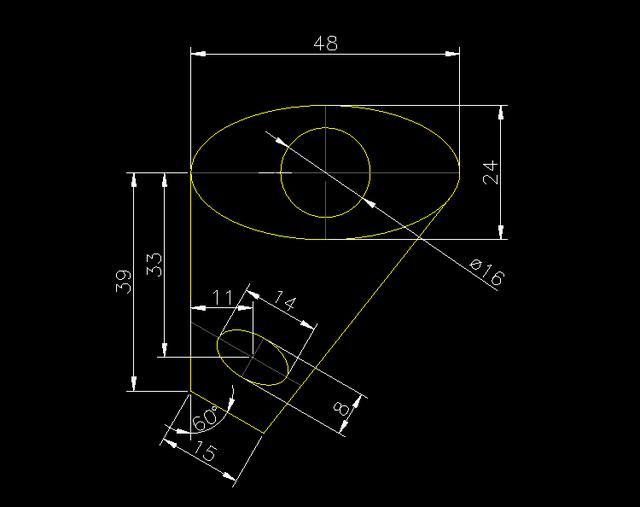
2019-10-28
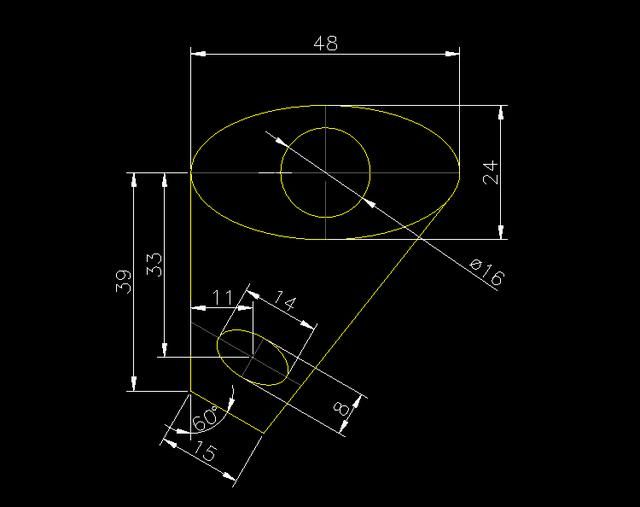
2019-10-28
